विंडोज 11 विशिष्ट सुविधाओं के साथ आता है जो आपको स्वचालित रूप से वाई-फाई नेटवर्क से कनेक्ट करने की अनुमति देता है। यदि आवश्यक हो, तो आप इसे रोक सकते हैं ताकि आपका विंडोज 11 पीसी स्वचालित रूप से कुछ वाई-फाई नेटवर्क से कनेक्ट न हो।
यह आलेख आपको दिखाता है कि विंडोज 11 को पहले से कनेक्टेड वाई-फाई नेटवर्क से स्वचालित रूप से कनेक्ट होने से कैसे रोका जाए।
एक बार जब आप विशिष्ट वाई-फाई नेटवर्क को कॉन्फ़िगर कर लेते हैं ताकि यह स्वचालित रूप से कनेक्ट न हो, तो विंडोज 11 में अभी भी आपका वाईफ़ाई पासवर्ड याद रखें, लेकिन जब आपका वाई-फाई नेटवर्क रेंज में होगा तो यह स्वचालित रूप से कनेक्ट नहीं होगा।
आपका पीसी वाई-फ़ाई नेटवर्क से तभी कनेक्ट होगा जब आप मैन्युअल रूप से कनेक्ट करेंगे। यदि आप पहले किसी से कनेक्ट हैं तो यह सुविधा उपयोगी है सार्वजनिक वाई-फ़ाई नेटवर्क, लेकिन अगली बार जब वाई-फ़ाई नेटवर्क सीमा में हो तो स्वचालित रूप से पुन: कनेक्ट नहीं होना चाहता।
विंडोज़ 11 में वाईफाई ऑटो-कनेक्ट अक्षम करें
नीचे दाईं ओर शॉर्टकट मेनू पर क्लिक करें और, यदि आवश्यक हो, तो पहले सक्रिय वाई-फाई कनेक्शन को डिस्कनेक्ट करें जिससे आप स्वचालित रूप से दोबारा कनेक्ट नहीं होना चाहते हैं।
फिर निम्नलिखित विकल्प को अक्षम करें: स्वचालित रूप से कनेक्ट करें। बाद में, इस वाई-फाई नेटवर्क से कोई स्वचालित कनेक्शन नहीं बनाया जाएगा।
यदि आप एकाधिक वाई-फाई नेटवर्क से जुड़े थे, तो प्रत्येक वाई-फाई नेटवर्क पर क्लिक करें और सभी ज्ञात नेटवर्क के लिए "स्वचालित रूप से कनेक्ट करें" विकल्प अक्षम करें।
अगली बार, आपको सूची से उस वाई-फाई नेटवर्क का चयन करना होगा जिससे आप कनेक्ट करना चाहते हैं और फिर वाई-फाई कनेक्शन स्थापित करने के लिए "कनेक्ट" पर क्लिक करें।
आप विंडोज़ सेटिंग्स के माध्यम से ज्ञात वाई-फ़ाई नेटवर्क को भी भूल सकते हैं और इस प्रकार स्वचालित कनेक्शन को रोक सकते हैं।
स्टार्ट बटन पर राइट-क्लिक करें। मेनू में सेटिंग्स पर क्लिक करें। बाईं ओर नेटवर्क और इंटरनेट पर क्लिक करें। इसके बाद वाई-फाई पर क्लिक करें और फिर शो ज्ञात नेटवर्क पर क्लिक करें। उस वाई-फाई नेटवर्क पर क्लिक करें जिससे आप स्वचालित रूप से कनेक्ट नहीं होना चाहते हैं।
फिर "स्वचालित रूप से कनेक्ट करें" विकल्प को अक्षम करें।
और पढ़ें:
- विंडोज़ 11 में वाईफाई आईपी एड्रेस ढूंढें।
- विंडोज 11 में वाईफाई काम नहीं कर रहा है।
- क्या मेरा लैपटॉप वाईफाई 2,4GHz या 5Ghz को सपोर्ट करता है?
- वाईफाई नेटवर्क को ब्लॉक करें.
- वाईफ़ाई डिस्कनेक्ट होता रहता है।
- Windows 11 में इंटरनेट धीमा है.
- विंडोज़ 11 में इंटरनेट काम नहीं कर रहा है।
मैं आशा करता हूं कि इससे आपको मदद मिली होगी। पढ़ने के लिए आपका शुक्रिया!

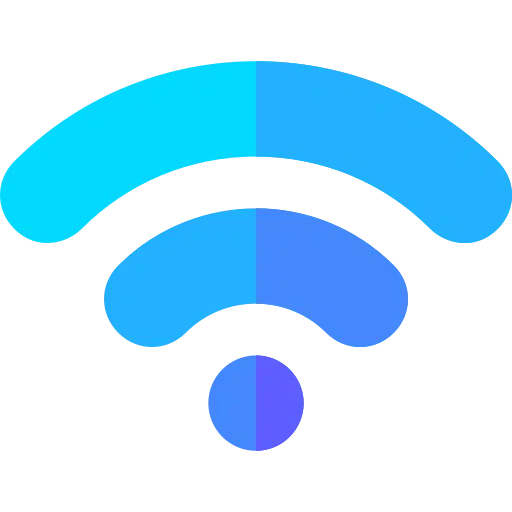
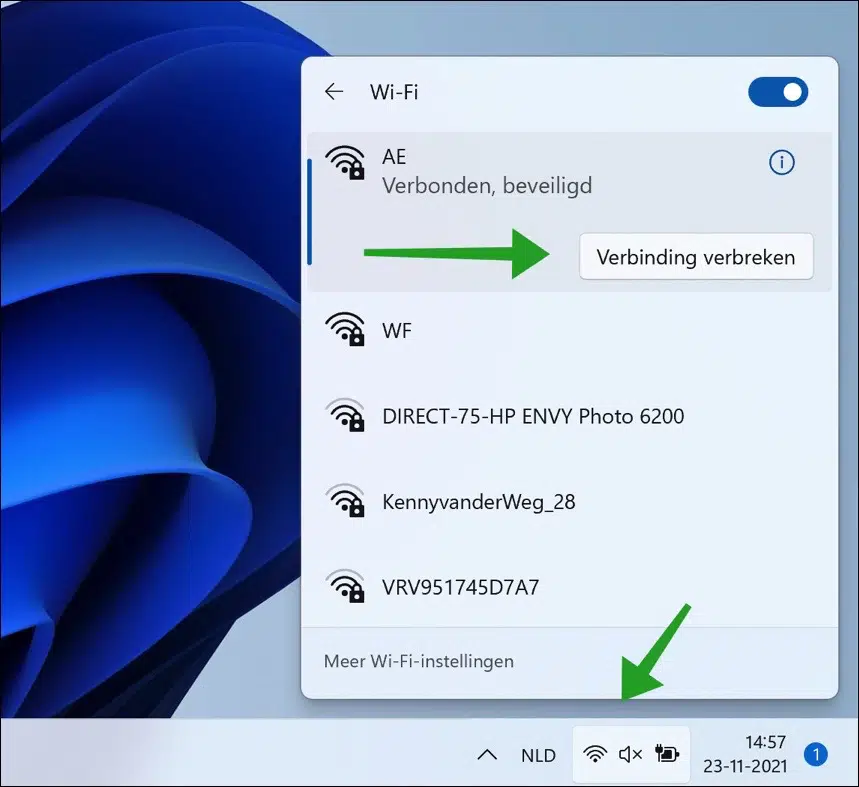
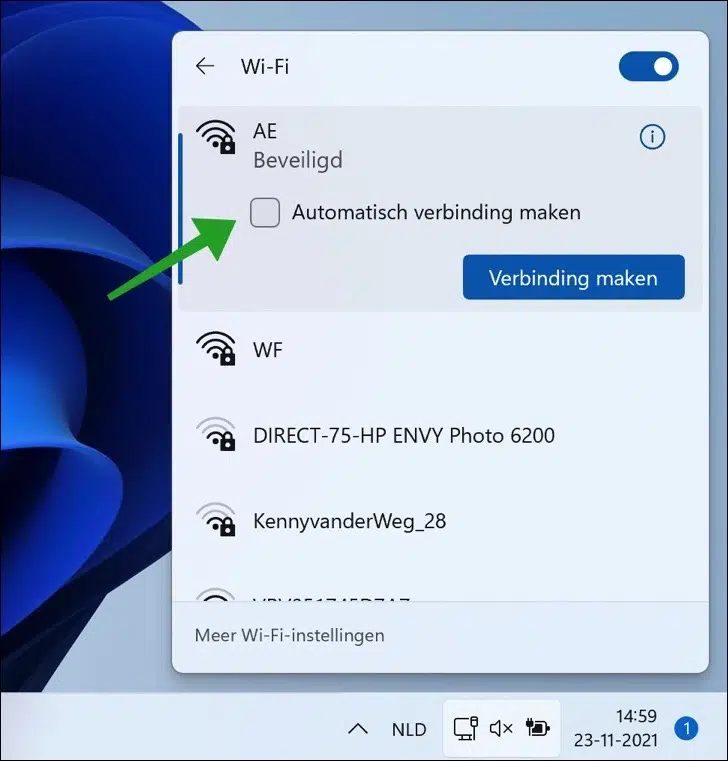
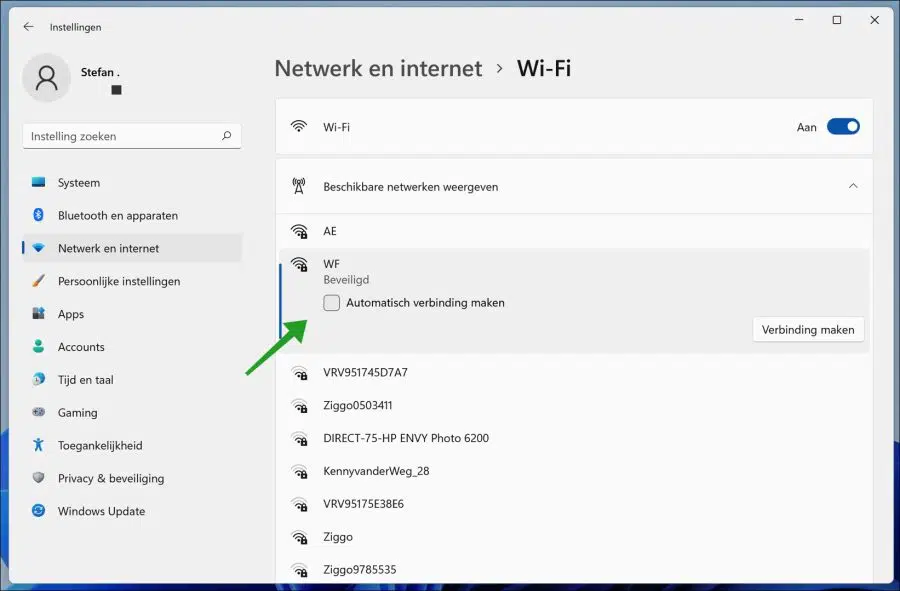
बहुत पुराने समय से विंडोज़ में है... सिवाय इसके कि यह बिल्कुल भी काम नहीं करता था। विंडोज़ 10 में उदा. हर उस कनेक्शन को ऑटो-कनेक्ट करने की सेटिंग की कष्टप्रद आदत, जिससे वह कभी भी जुड़ा था। आप जितनी बार चाहें बॉक्स को अनचेक कर सकते हैं, लेकिन Win10 हठपूर्वक इसे वापस चालू करता रहा।
उम्मीद है कि यह Win11 में वैसे ही काम करेगा जैसे इसे करना चाहिए...